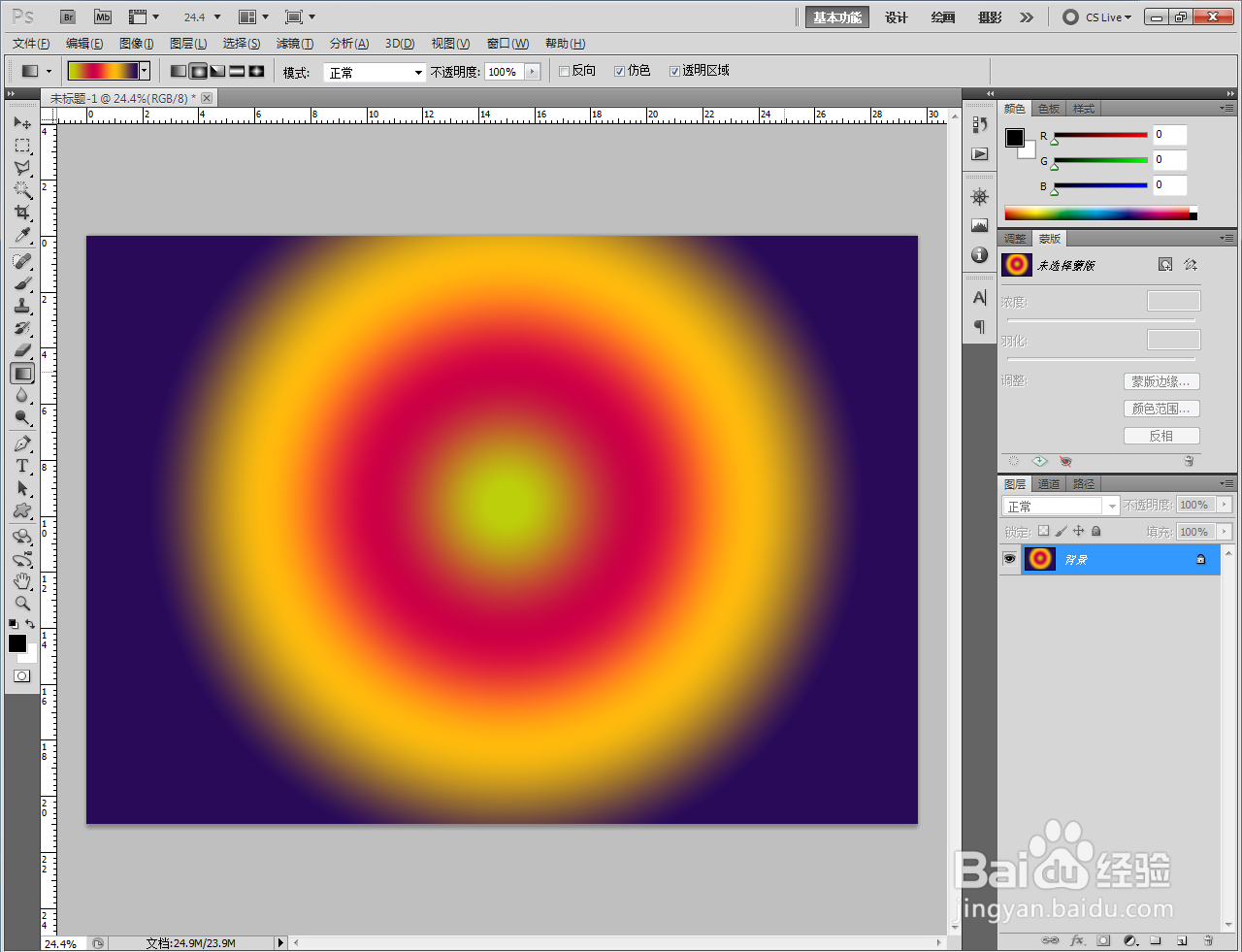1、打开photoshop CS5软件,新建一个ps文档;
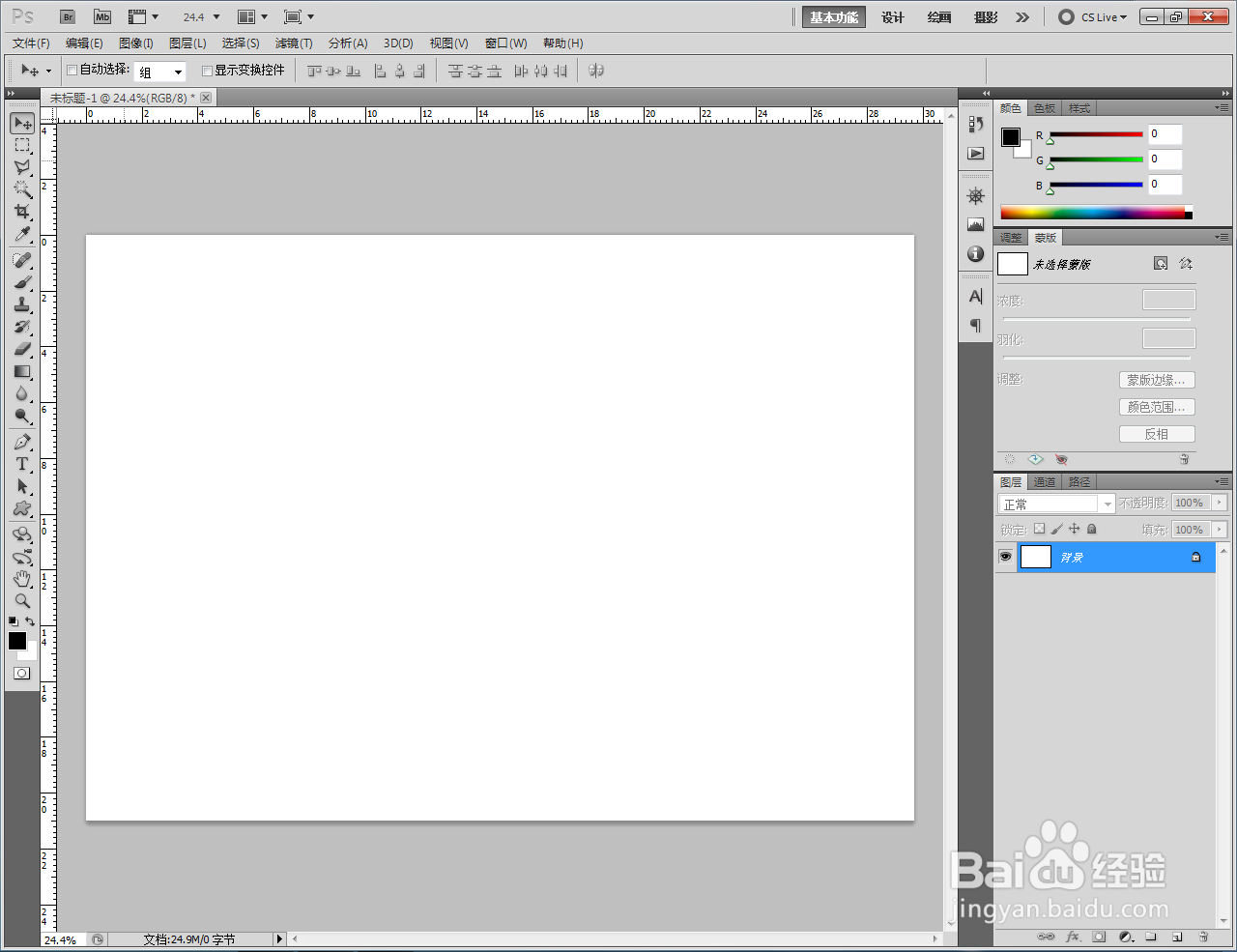
2、点击【渐变工具】-【径向渐变】,点按【可编辑渐变条】,弹出渐变编辑器;
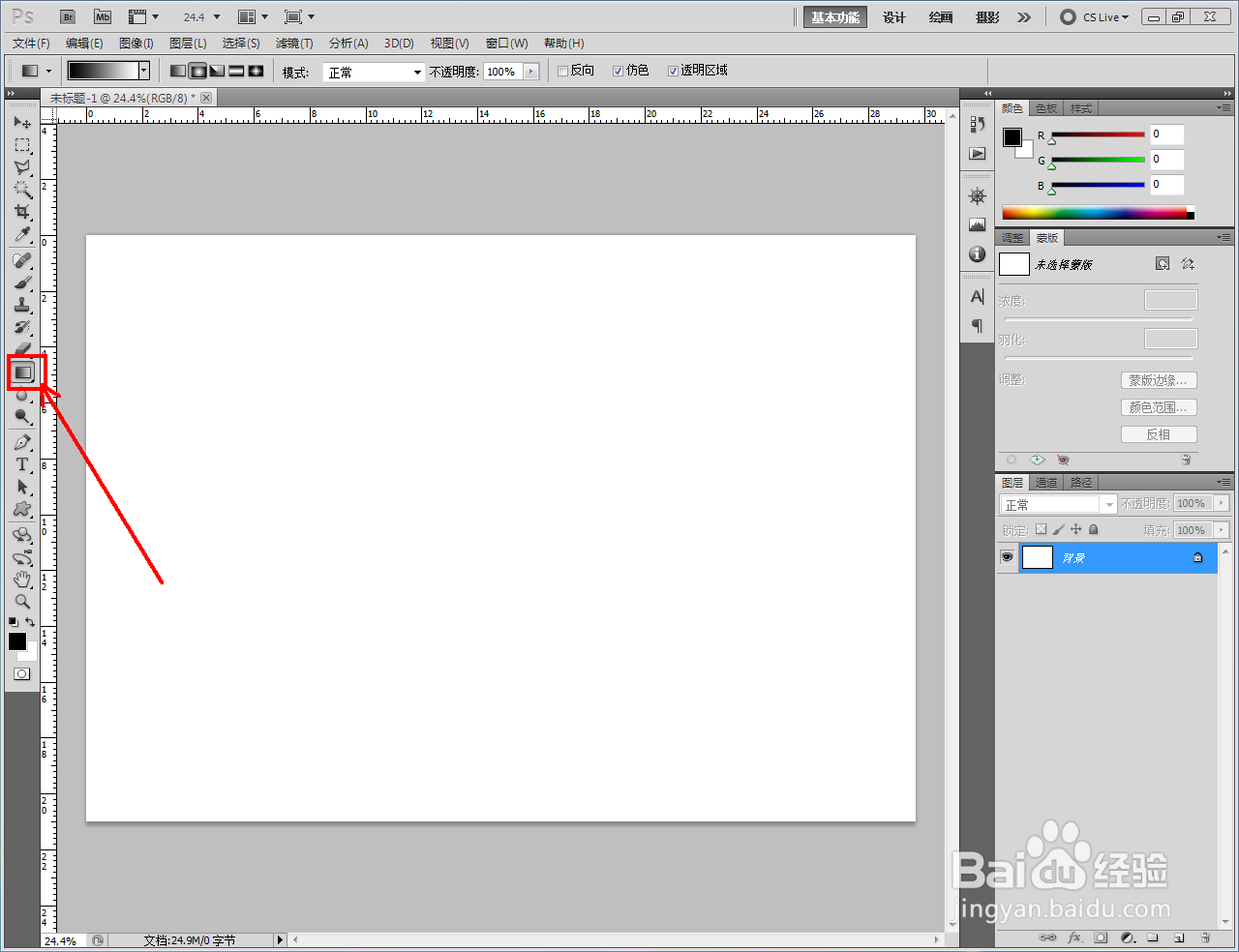

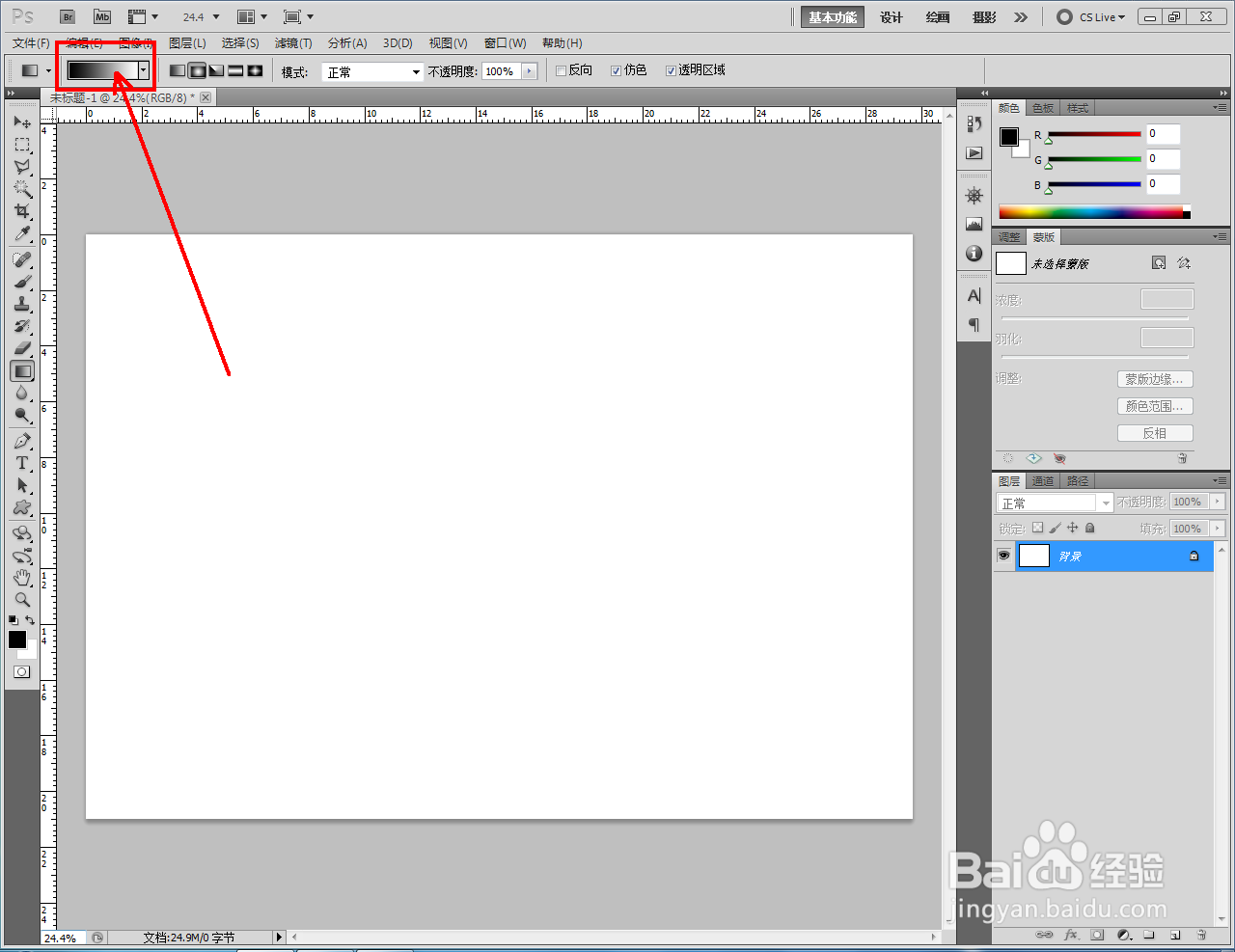
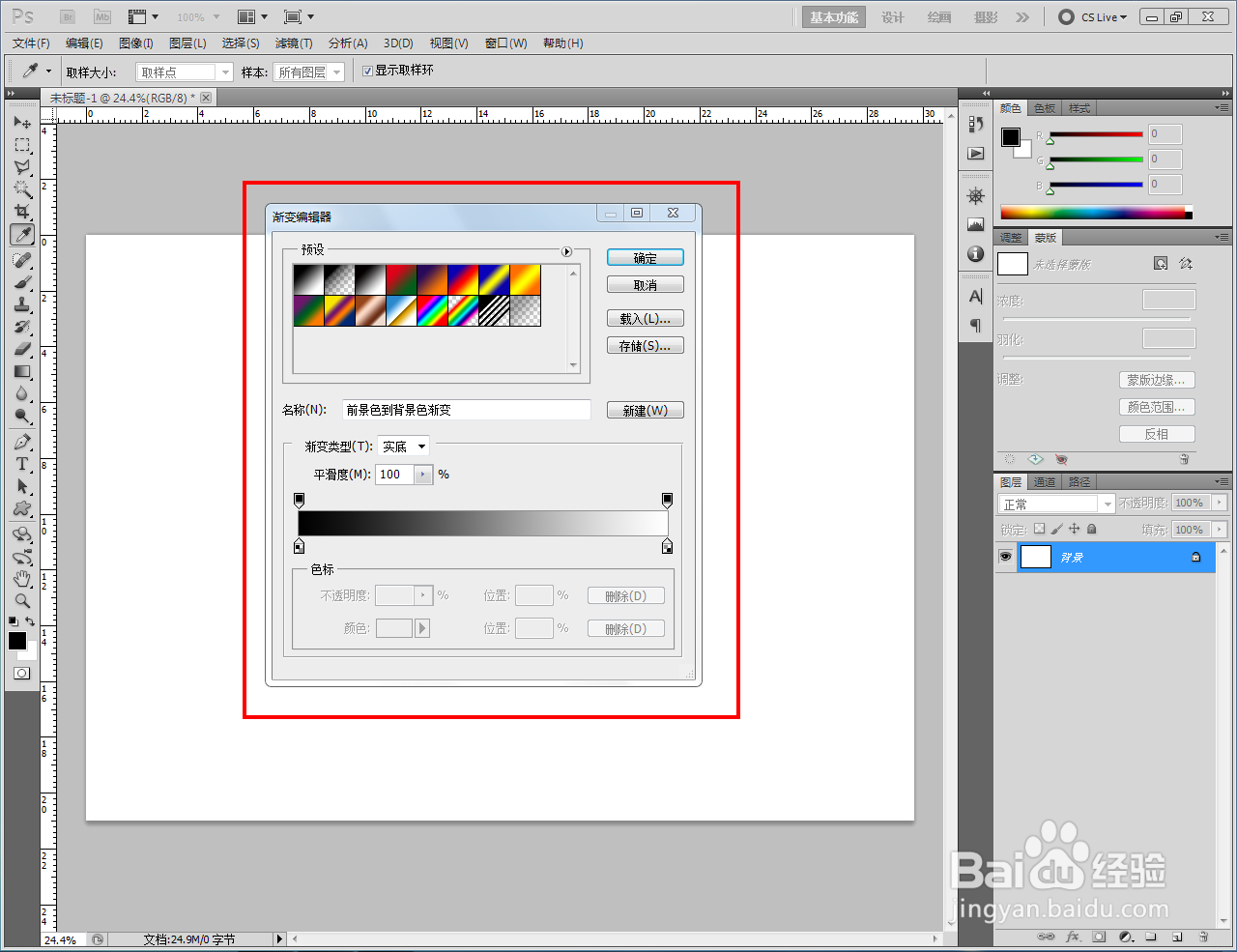
3、点击图示小三角-【协调色1】,追加协调色1到渐变选项栏中;



4、选择【黄绿红橙蓝】渐变后,点击【确定】;

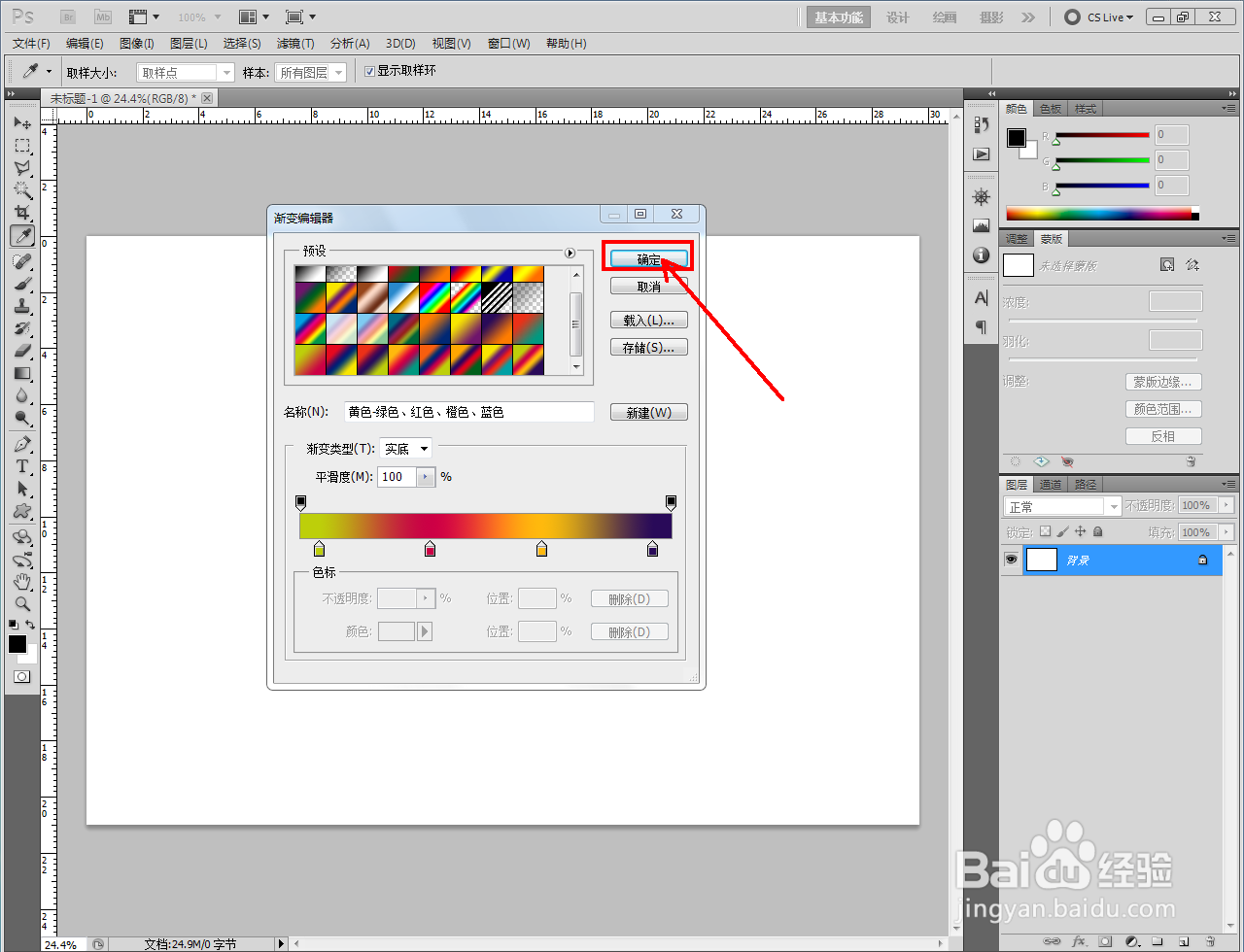
5、最后,点击鼠标左键,拉动制作出黄绿红橙蓝径向渐变效果即可。

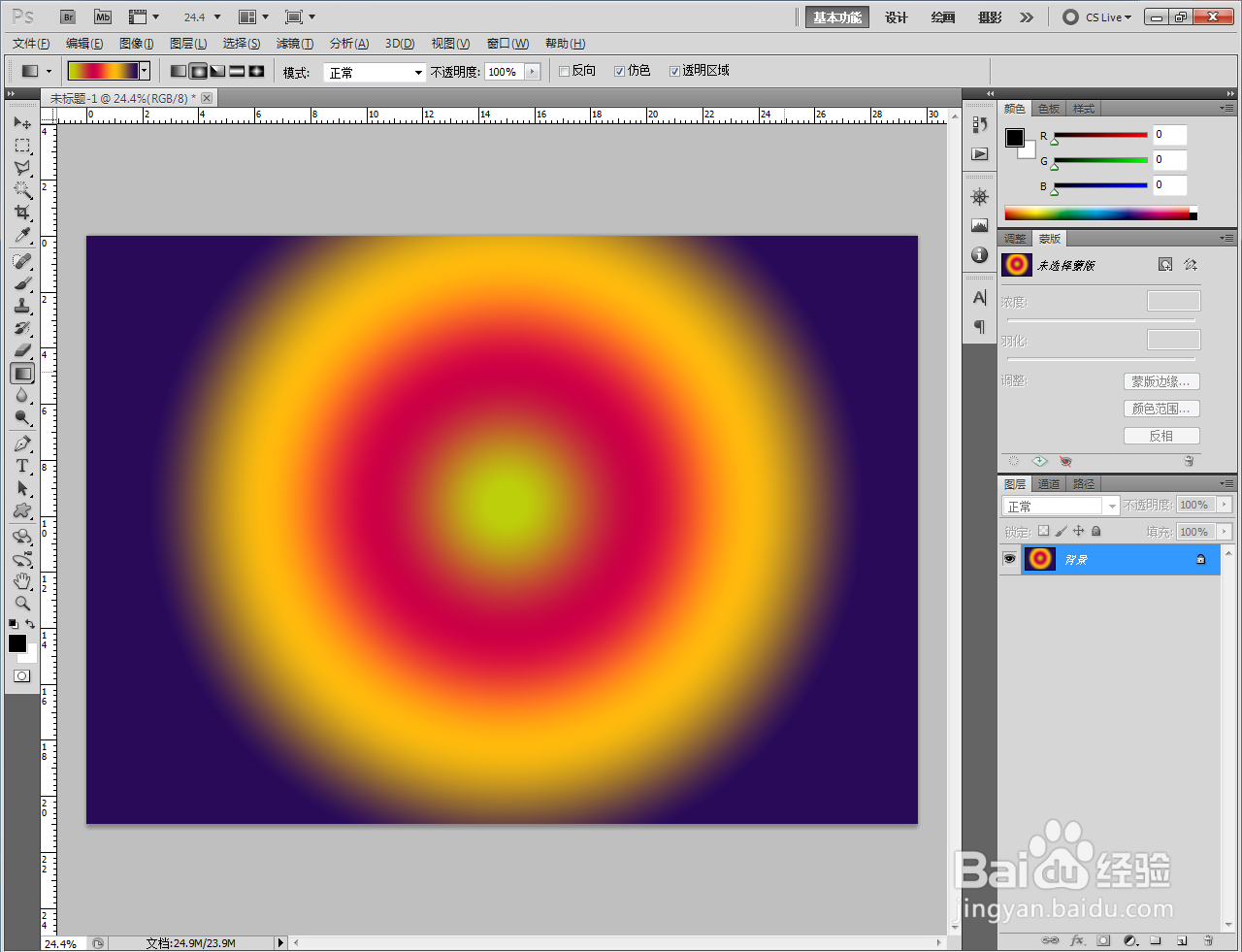
时间:2024-11-16 18:40:48
1、打开photoshop CS5软件,新建一个ps文档;
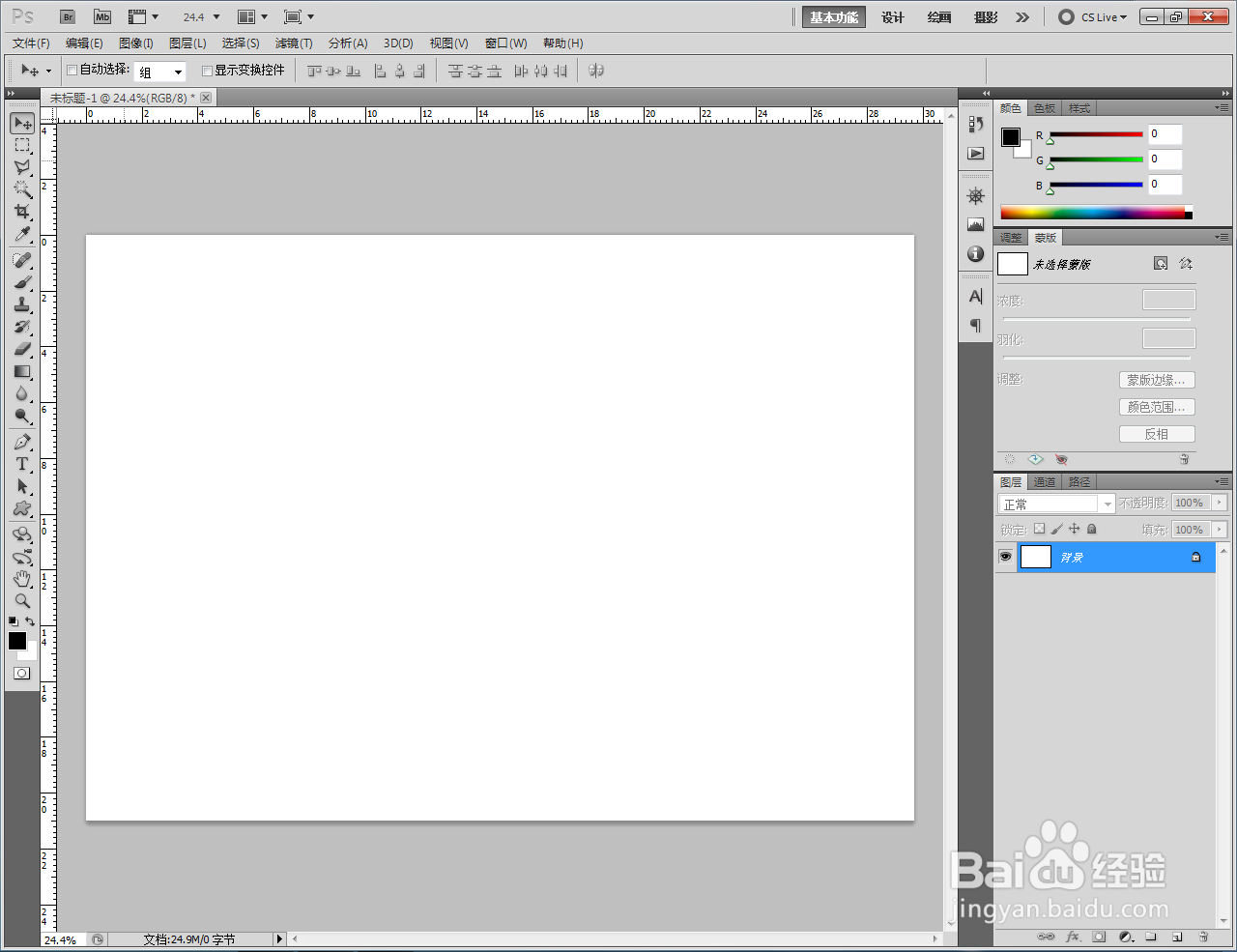
2、点击【渐变工具】-【径向渐变】,点按【可编辑渐变条】,弹出渐变编辑器;
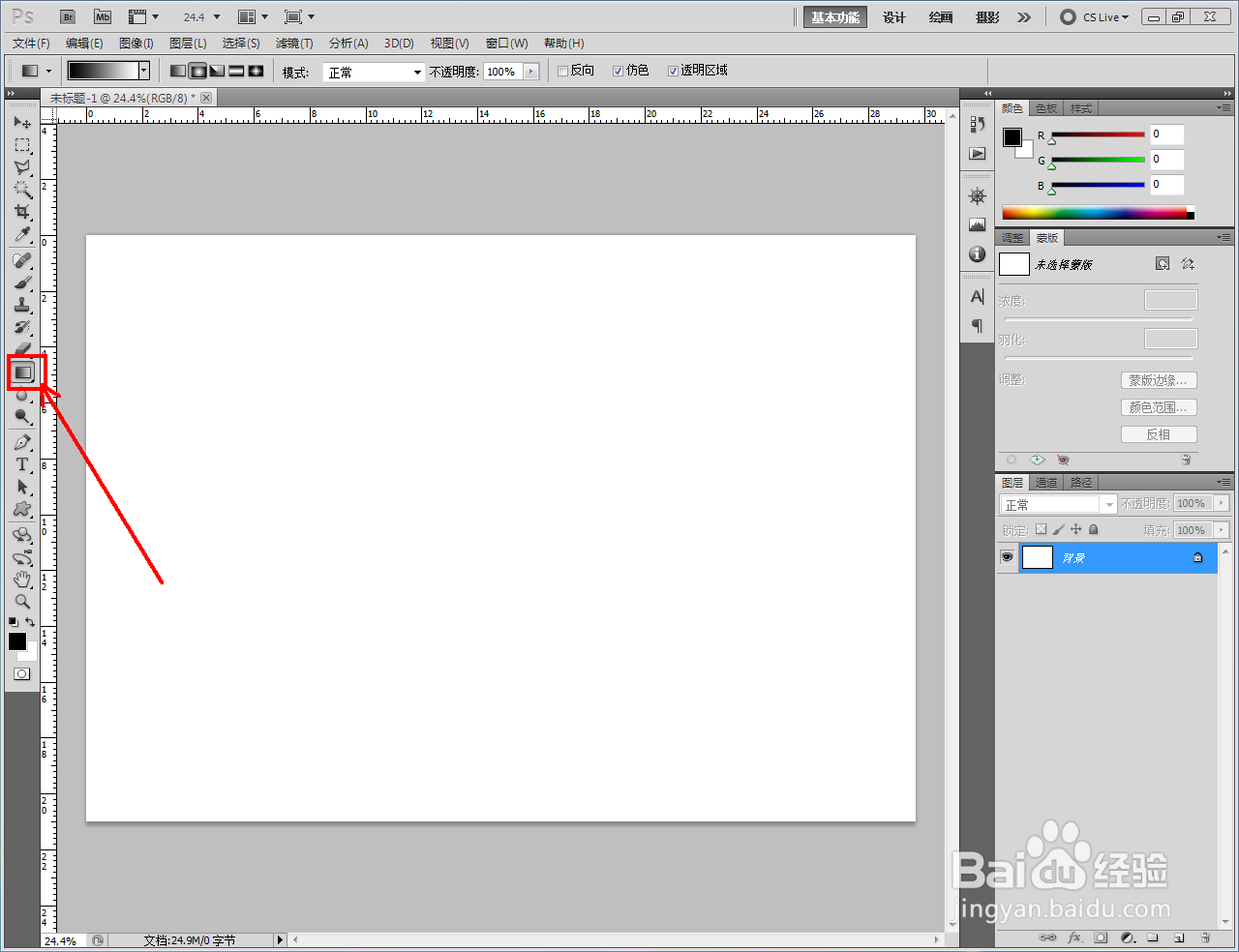

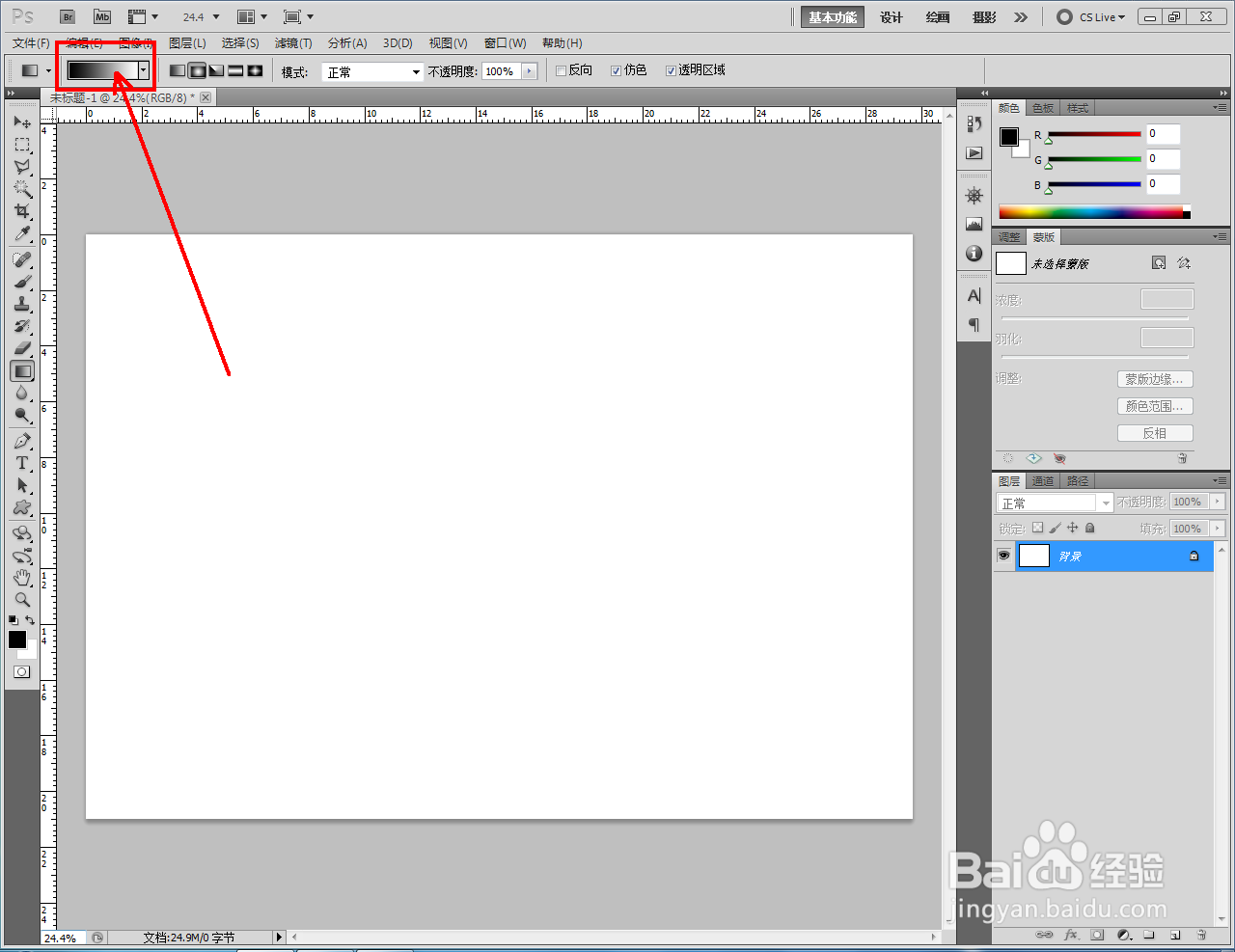
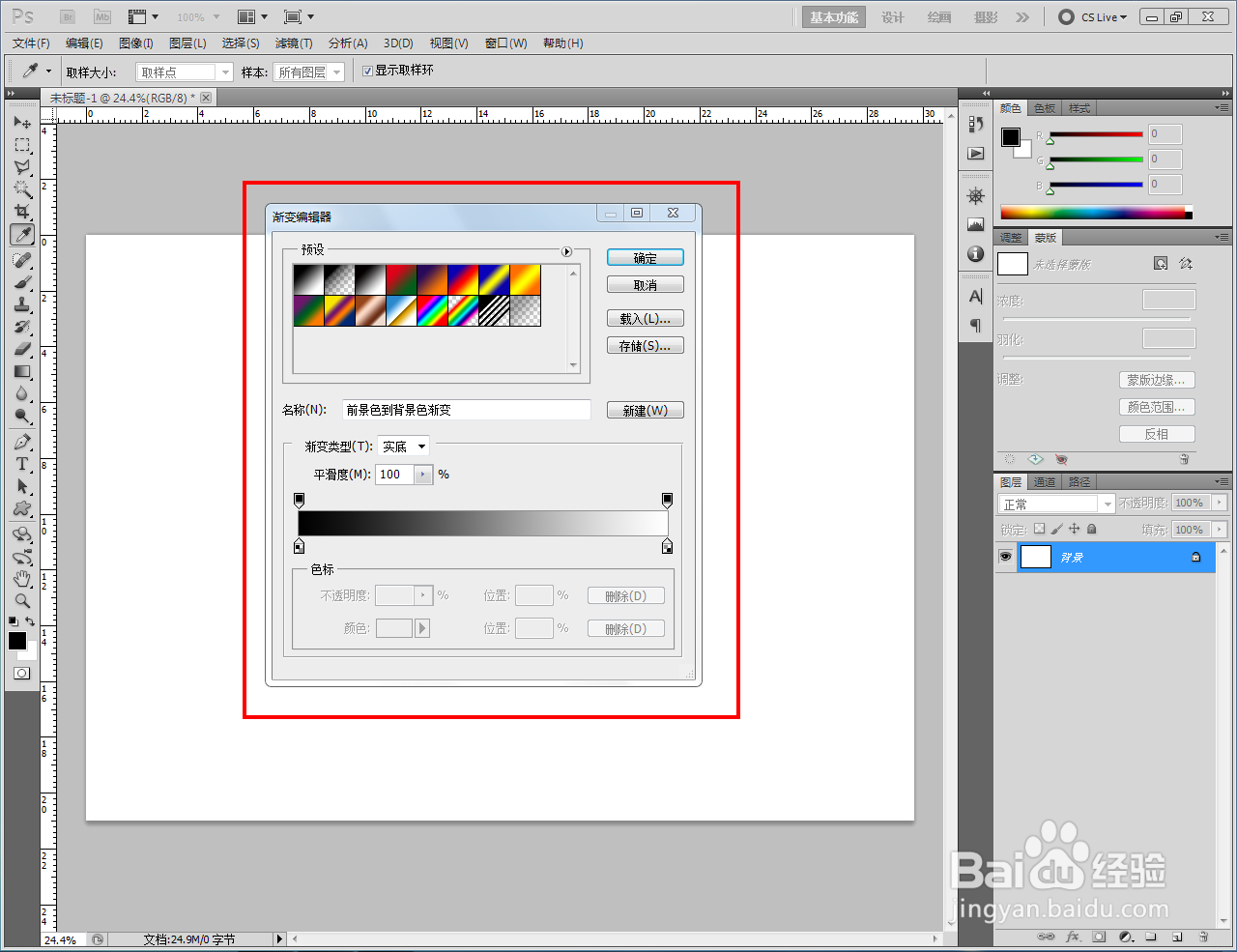
3、点击图示小三角-【协调色1】,追加协调色1到渐变选项栏中;



4、选择【黄绿红橙蓝】渐变后,点击【确定】;

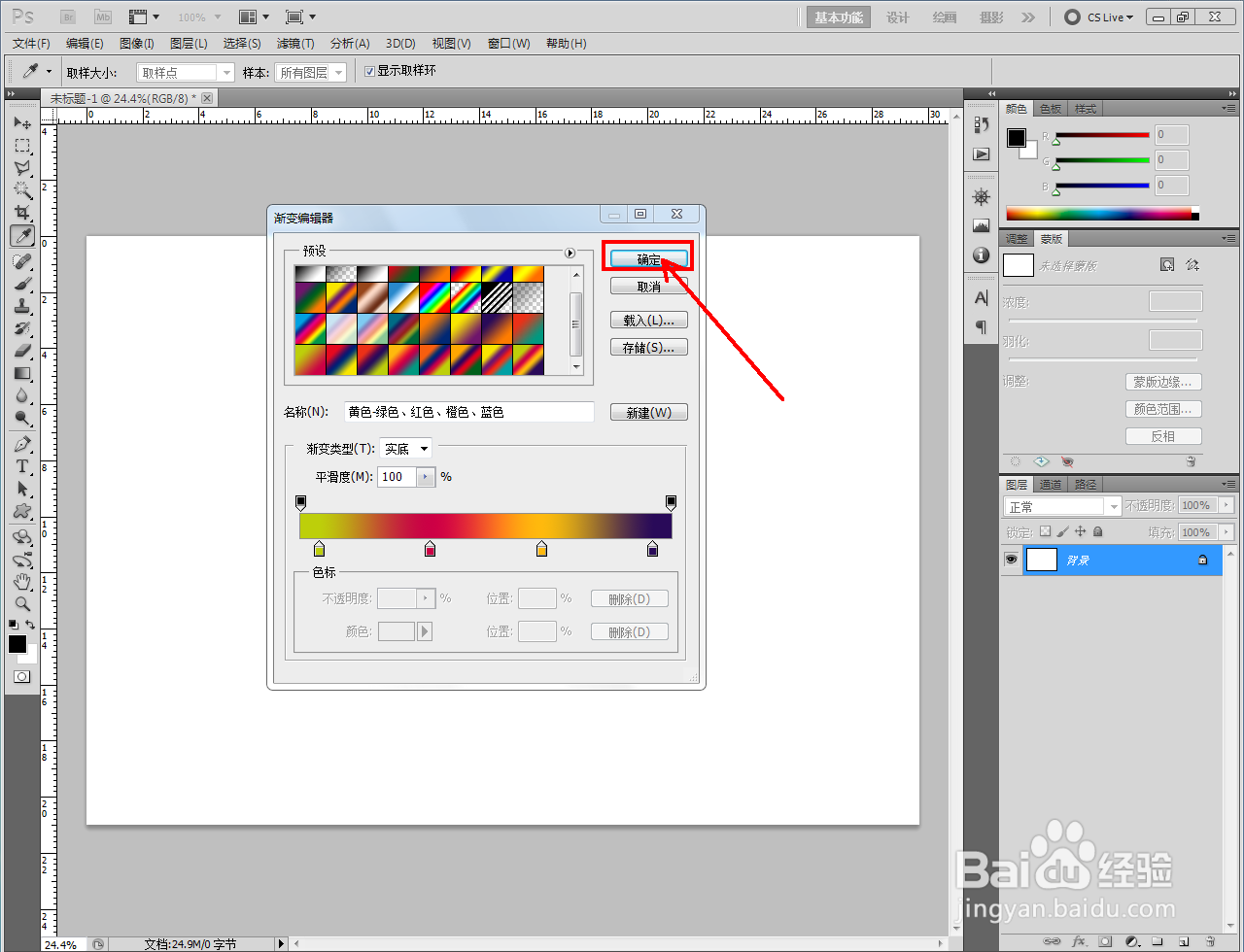
5、最后,点击鼠标左键,拉动制作出黄绿红橙蓝径向渐变效果即可。